桌面图片怎么转换成pdf 如何使用图片转PDF软件将图片直接转换为PDF文档
更新时间:2023-12-01 10:50:07作者:jiang
桌面图片怎么转换成pdf,现如今随着电子文件的普及和应用的广泛,将图片转换为PDF文档已经成为日常办公中常见的需求,而要实现这一转换过程,使用图片转PDF软件无疑是最为方便快捷的选择之一。通过这款软件,我们可以轻松将桌面图片转换成PDF,使得图片与文字等内容更加便捷地进行整合和管理。无论是在学习、工作还是其他场景中,图片转PDF软件都能为我们提供极大的便利,使得我们能够更加高效地处理和分享各类文件。下面我们将详细介绍如何使用图片转PDF软件将图片直接转换为PDF文档。
具体方法:
1.在电脑中打开要转换为PDF的图片。
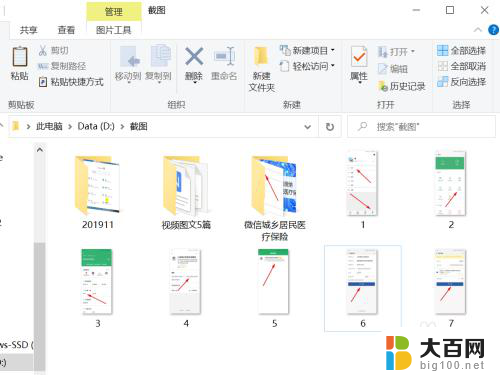
2.选中图片鼠标右键,点选“多图片合成PDF文档”。
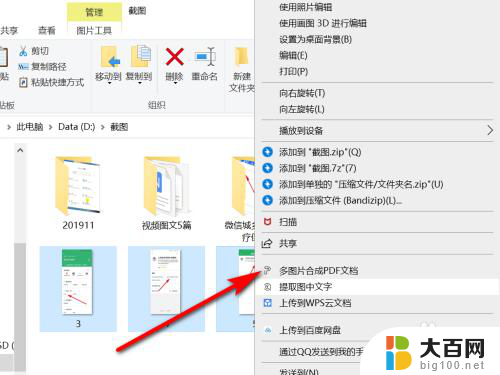
3.在图片转PDF界面,设置好页面后点击“开始转换”。
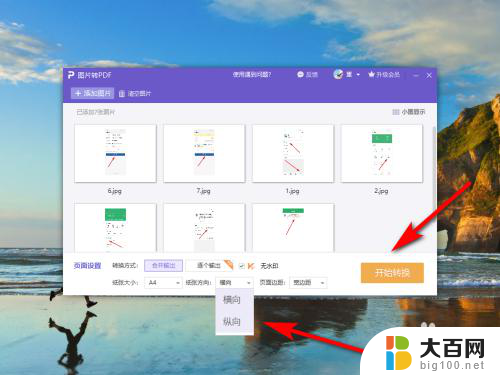
4.在弹出的导出界面,选择输出名称和目录后点击“输出PDF”。
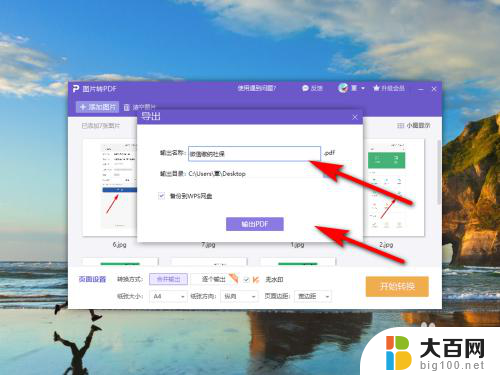
5.如图所示:已将图片转换为PDF文档。
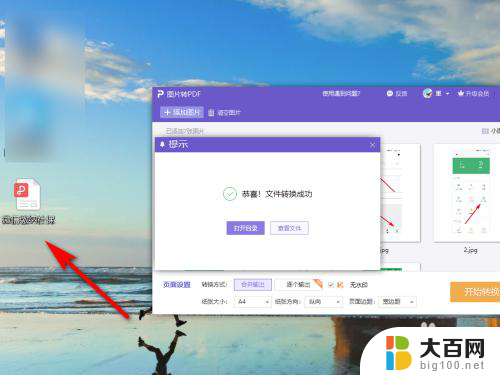
6.方法总结
1、在电脑中打开要转换为PDF的图片。
2、选中图片鼠标右键,点选“多图片合成PDF文档”。
3、在图片转PDF界面,设置好页面后点击“开始转换”。
4、在弹出的导出界面,选择输出名称和目录后点击“输出PDF”。即可将图片转换为PDF文档。

以上是将桌面图片转换为PDF的全部内容,如果你也遇到类似情况,请参照我的方法进行处理,希望对大家有所帮助。
桌面图片怎么转换成pdf 如何使用图片转PDF软件将图片直接转换为PDF文档相关教程
- 图片如何转换为pdf 如何将图片快速转换为PDF
- 如何扫描图片转换成pdf 怎样把扫描图片转换成PDF格式
- wps如何把图片转换为word wps如何将图片转换为word文档
- wps文档怎么转换为图片 wps文档转换为图片方法
- wps如何将ppt转换成图片 wps如何将ppt转换成图片格式
- 文件怎么变成pdf格式 如何将文件转换为PDF格式
- cad怎么转为pdf CAD文件怎样转换成PDF
- word转pdf格式怎么弄 Word文件如何转换成PDF
- wps如何输出为pdf文件 wps如何将文件转换为pdf格式
- wps如何将图片转成word wps如何将图片转成word文档
- 苹果进windows系统 Mac 双系统如何使用 Option 键切换
- win开机不显示桌面 电脑开机后黑屏无法显示桌面解决方法
- windows nginx自动启动 Windows环境下Nginx开机自启动实现方法
- winds自动更新关闭 笔记本电脑关闭自动更新方法
- 怎样把windows更新关闭 笔记本电脑如何关闭自动更新
- windows怎么把软件删干净 如何在笔记本上彻底删除软件
电脑教程推荐